DTeam 技术日志
Doer、Delivery、Dream
StoryBook实战
对于一名前端开发者,必须面对的就是组件化开发。我做Angular开发已经有些日子了,也曾为自己的项目开发过通用组件,但仅是在项目内部使用,而且是直接用业务界面对组件进行测试。如果其他项目要使用这些组件,也是使用老土的拷贝方式来进行复用。偶然发现StoryBook,研究了下,顿生好感,原来组件开发可以这么简单的管理和测试,还可以编写清晰明了的说明文档,对提升组件开发的效率那是大大滴提升。
本文将以一个基于Material的三级选择组件为例,进行StoryBook实战,实实在在滴体验下StoryBook的强大。
术语解释
StoryBook给开发这提供了一个强大的组件开发的生态环境,涉及组件的测试、实景展示、文档,以及术语。常见术语解释如下:
- Addon:类似Plugin,StoryBook中的功能组件以及扩展以Addon形式存在,开发者亦可以自行编写Addon来扩展StoryBook的功能;
- Story:类似用例,是组件的各种使用场景;
- Decorator:就是给Story做个包装,可以是样式包装、模块元数据包装、类型包装等。
- Notes:备注,可以为每个Story设置Notes,支持MarkDown语法。
如下是常用的Addon:
- addon-actions:组件操作事件,如click、change
- addon-links:链接,如某个Story中单击按钮,链接到另一个Story中
- addon-notes:Story的备注
- addon-options:调整StoryBook的外观
- addon-knobs:在页面上改变变量
对于StoryBook入门内容,在网上可以找到很多,同时StoryBook for Angular中也有入门级的详细解释,这里不赘述。 下面来个实战演练。
创建自己的组件
三级级联选择组件,在项目中比较常用,比如省市区、多级分类等,通用的UI大多仅提供一级选择组件。三级选择则需要根据业务需求,开发者自己编写。于是我自己写了一个省市区的三级选择的组件。 首先为这个组件创建了独立的Angular工程:
ng new cityselect
cd cityselect
组件目录如下:
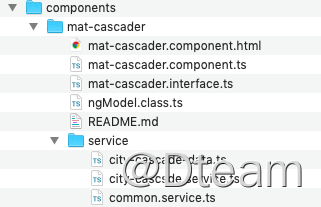
组件名称为MatCascaderComponent,期望的运行效果如下:
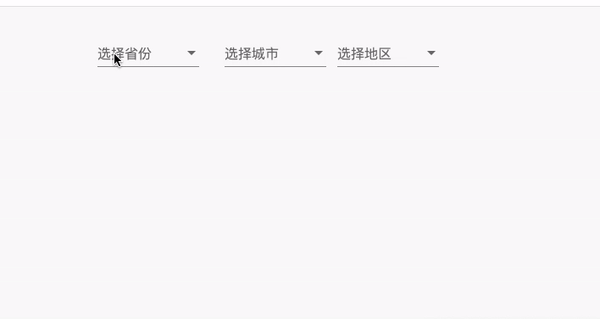
StoryBook实战
在cityselect中安装StoryBook,命令如下:
npx -p @storybook/cli sb init --type angular
//同时安装如下Addon
npm install --save @storybook/addon-options
执行 npm run storybook 成功后,访问 http://localhost:6006 可以看到StoryBook的界面以及缺省的Story。
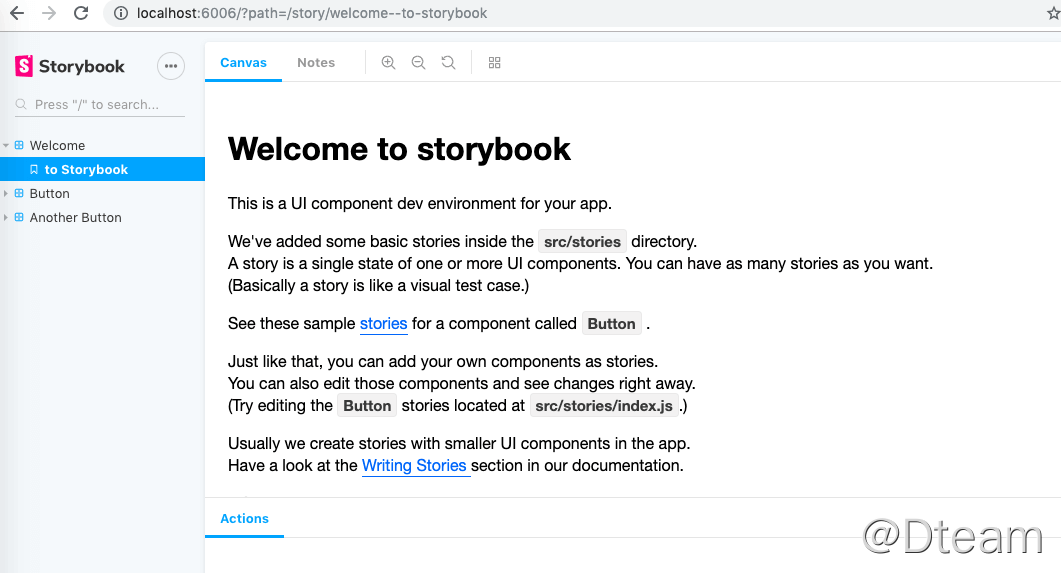
写个简单的Story
StoryBook提供了两种Story的写法,第一种是直接使用组件,第二种是使用Html标签。
直接使用组件
由于组件使用到了Materail的相关Module,Story中需要先将这些外部Module引入,这里用到了:moduleMetadata。
可以单独对每个Story设置moduleMetadata:
.add( "直接使用组件", () => ({
component: MatCascaderComponent, //直接使用组件
props: {},
//仅对当前Story生效
moduleMetadata:{
imports: [BrowserAnimationsModule, MatFormFieldModule, MatSelectModule],
schemas: [],
declarations: [],
providers: [CityCascsdeService, CommonService]
}
}),
{ notes: `缺省是三级地区选择` }
)
亦可使用addDecorator对storiesOf下的所有Story设置moduleMetadata:
.addDecorator(
//对此storiesOf下的所有Story生效
moduleMetadata({
imports: [BrowserAnimationsModule, MatFormFieldModule, MatSelectModule],
schemas: [],
declarations: [],
providers: [CityCascsdeService, CommonService]
})
)
.add( "直接使用组件", () => ({
component: MatCascaderComponent, //直接使用组件
props: {}
}),
{ notes: `缺省是三级地区选择` }
);
使用HTML标签
下面我们使用Html标签,这个我们项目中的用法是一样的,所以需要对组件MatCascaderComponent进行声明,同样是在moduleMetadata中:
.addDecorator(
moduleMetadata({
imports: [BrowserAnimationsModule, MatFormFieldModule, MatSelectModule],
schemas: [],
declarations: [MatCascaderComponent], //这里声明下
providers: [CityCascsdeService, CommonService]
})
)
.add("使用HTML标签",() => ({
template: `<ngx-mat-cascader ></ngx-mat-cascader>`,
props: {}
}),
{ notes: `缺省是三级地区选择` }
);
此时看到的StoryBook的效果如下:

引入外部CSS
上面我们看到组件的样式不对。StoryBook不会自动引入组件需要的CSS文件,需要告诉StoryBook访问哪个静态文件,详情可参见参考文档。
这里给出主要改动:
.storybook 目录下创建名为 preview-head.html 文件,该文件是为HTML添加自定义的Head内容。内容如下:
<link rel="stylesheet" href="./styles.css" />
在src/styles.css文件中引入Materail的CSS:
@import "../node_modules/@angular/material/prebuilt-themes/indigo-pink.css"
@import "../node_modules/bootstrap-material-design/dist/css/bootstrap-material-design.css"
package.json文件中修改启动StoryBook的命令,通过 -s 参数指定静态目录
//指定./ 和 ./src均为静态目录
"scripts": {
"storybook": "start-storybook -p 6006 -s ./,./src",
}
.storybook目下的修改,必须重启StoryBook。这时我们看到样式正确了。

设置参数的Story
上面的Story非常简单,没有参数和Action。下面看看如果设置参数和Action。MatCascaderComponent缺省是个省市区的三级选择组件,但是如果提供不同的参数,它就会华丽的变身了:
.add( "设置选择数据",() => ({
component: MatCascaderComponent,
props: {
data: [
{
code: "11",
name: "易耗品",
children: [
{
code: "1101",
name: "打印机",
children: [
{ code: "110101", name: "彩色墨盒" },
{ code: "110102", name: "黑色墨盒" }
]
}
]
},
{
code: "12",
name: "食品",
children: [
{
code: "1201",
name: "快餐",
children: [
{ code: "120101", name: "薯条" },
{ code: "120102", name: "热狗" }
]
}
]
}
],
level1placeholder: "选择分类",
level2placeholder: "选择货区",
level3placeholder: "选择货架",
allTitle: "全部",
showAll: true,
onZoneChange:action('onZoneChange')
}
}),
{ notes: '这是一个三级商品选择组件' }
);
效果如下:
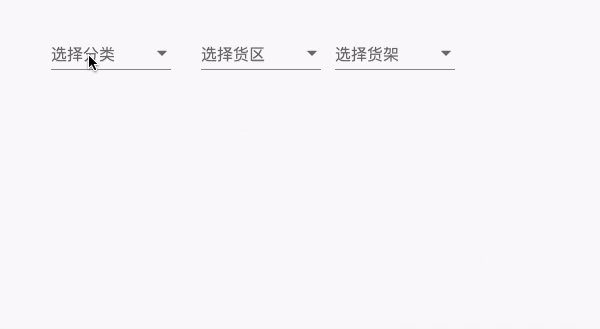
Html标签测试设置参数参见如下示例代码:
.add( "设置初始值", () => ({
template: `<ngx-mat-cascader [data]="basedatas" [separate]="separate" [(value)]="selectvalue" (onZoneChange)="zoneChange()" ></ngx-mat-cascader>`,
props: {
basedatas:[...],
separate:'-',
selectvalue:'11-1101',
zoneChange:action('change')
}
}),
{ notes: '这是一个三级商品选择组件' }
);
是不是方便的不能再方便?对拷贝、粘贴深恶痛绝的我,看到了组件开发的春天。
为Story写备注
在上面的示例中,你会发现notes属性,就是备注的意思。一个完美的备注即提升了Story的可读性,也方便后期对组件的维护,更可以通过备注向使用者展示展示自己的组件。 StoryBook提供了两种途径,一是在Story的notes属性中直接使用MarkDown,二是使用一个MarkDown文件。 如下是在notes属性中直接使用MarkDown,需要注意的是折行后前面不能有空格:
.add("设置选择数据", () => ({
component: MatCascaderComponent,
props: {...}
}),
{ notes: ` # 我是一级标题
## 我是二级标题,行首不能有空格,下同
### 我是三级标题
1. 我是列表1
2. 我是列表2
` }
)
效果如下:
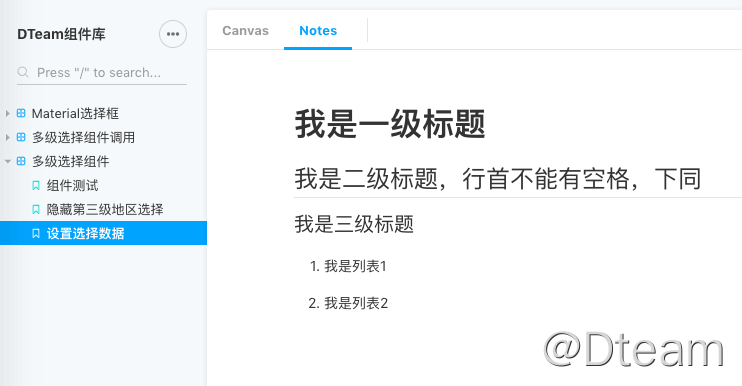
如果备注一两句能说描述清楚Story,上述方法可行。但对于复杂的Story,还是一个MarkDown文件更方便。要使用md文件做备注,需要做些改动,要让代码识别出MarkDown文件:
//引入对md文件的支持,在.storybook目录下创建typings.d.ts文件,内容如下:
declare module "*.md" {
const content: string;
export default content;
}
// 在.storybook/tsconfig.json文件添加:
"files": [
"./typings.d.ts"
]
// story中引入文件:
import * as readme from '../app/components/select/README.md';
.add("选择测试",() => ({
component: MatCascaderComponent,
props: {...}
}),
{ notes: readme }
);
效果如下:
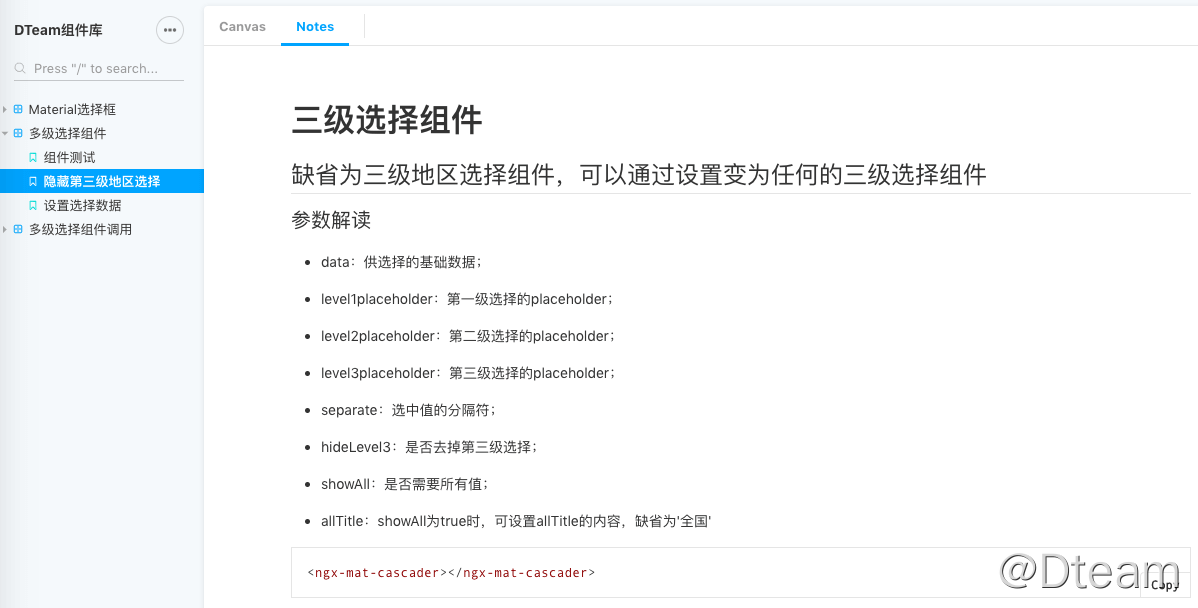 是不是有点喜欢上StoryBook了?至少我是这样,甚至憧憬着自己开发的组件减轻了更多同行的工作量。
是不是有点喜欢上StoryBook了?至少我是这样,甚至憧憬着自己开发的组件减轻了更多同行的工作量。
更换主题
StoryBook还可以打包成静态页面放在公网上,供大家品评。但是界面左上角显示的还是StoryBook,需要换下,这就涉及的修改StoryBook的主题了,这里仅提供名字和链接更改的方法:
import { addParameters } from '@storybook/angular';
import logo from '../src/assets/img/dteam.svg';
addParameters({
options: {
theme:{
brandTitle:'DTeam组件库',
brandUrl: 'https://github.com/dteam-top'
},
}
});
效果如下:
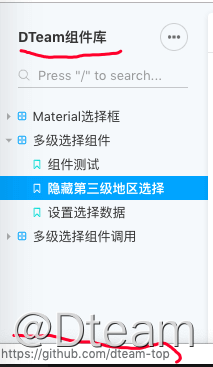
关于主题的更详细的说明,请参见文档2。
总结
通过对StoryBook的学习和实践,我觉得它的确不错,对于组件的开发、测试、文档化非常方便:
- 支持的主流前端框架
- 为组件提供独立的开发环境
- 多种测试场景,全面测试组件
- 使用MarkDown编写备注
- 众多的Addon,方便扩展
这些对于前端开发的工作,提供了不少改进:
- 避免混乱的重复代码,提高代码复用性
- 测试人员可以直接测试组件
- 丰富的Story,所见即所得
- 组件开发,督促开发者提高自身技能
- Markdown的文档,方便展示组件
但是“人无完人”,我在使用StoryBook过程中,也发现了一些问题:
- Addon太多,管理有些混乱
- 支持UI框架多,但是有的Andon却不是所有UI框架都支持,比如info,具体可参见文档3
- 大版本之间变化大,从网上找到的示例代码比较老,不能用
- 不知道是否支持国际化
任何工具都是入门易、深耕难,StoryBook亦是如此,这需要开发人员提升组件化思维,并结合更多的实践,才能让它更好的助力前端开发。
参考文档
- StoryBook for Angular
- StoryBook Theme
- StoryBook addon对各前端平台的支持
- StoryBook for Angular在线示例
- StoryBook引用静态资源
觉得有帮助的话,不妨考虑购买付费文章来支持我们 🙂 :
付费文章